怎么装系统win10系统-如何装系统win10系统
发布时间:2025-08-20 11:01:51

1、重装介质:一个16GB的空白u盘
2、系统版本:win10专业版
3、装机工具:电脑店u盘启动盘制作工具(点击链接下载)
二、u盘装系统准备工作
1、在重装系统之前,务必清点电脑中的各类重要内容,包括工作文档、个人照片、项目资料、软件安装包等。请确保所有需要保留的信息不留在系统盘中,防止重装时意外清除。
2、部分电脑在系统重装完成后,可能会因驱动缺失导致无法联网,尤其是老旧机型或品牌台式机。为避免这种情况影响后续安装流程,请提前准备电脑对应驱动程序。
3.为确保安装系统稳定可靠,可以在“MSDN我告诉你”网站,在页面分类中选择“操作系统”,找到你需要的版本,复制下载链接后,使用迅雷下载即可。
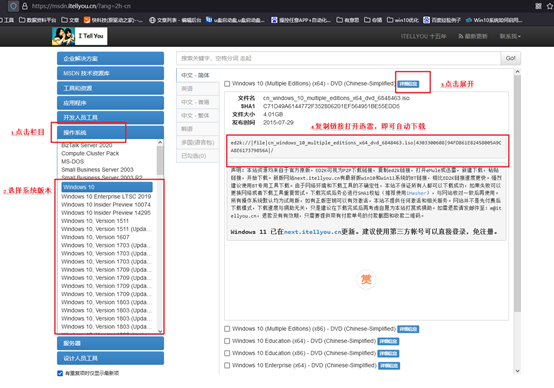
三、u盘装系统详细操作步骤
1、制作u盘启动盘
a. 打开电脑店官方网站,前往“下载中心”页面,点击“立即下载”按钮,开始下载系统引导工具。
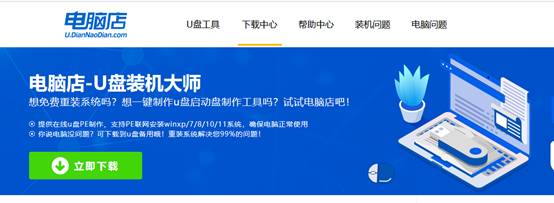
b. 下载完成后,将压缩包解压到本地桌面,双击运行主程序。
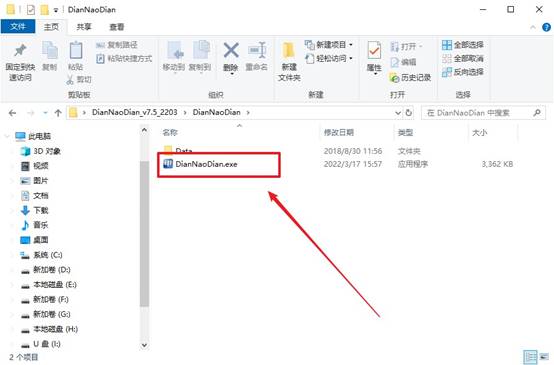
c. 插入U盘后,系统将自动识别设备并加载默认设置,一般无需更改“引导方式”和“分区方案”,直接点击“全新制作”按钮。
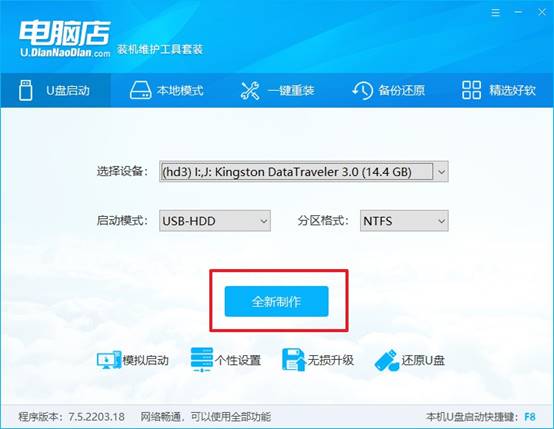
d. 工具会格式化U盘并写入系统引导信息,等待进度完成即可,制作成功后会有完成提示。
2、设置u盘启动
a. 每台电脑的快捷键可能不同,建议在电脑店官网首页选择品牌型号,查询专属的u盘启动快捷键。
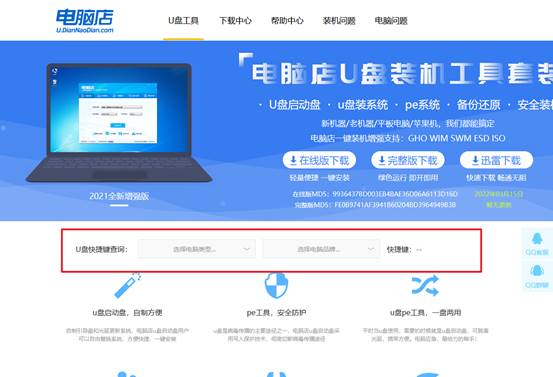
b.将制作好的U盘插入USB接口,重新启动电脑,开机过程中持续敲击启动快捷键,直到弹出快速启动设备选择界面。
c.从选项中,选中包含“USB”或“UEFI USB”等字样的那一项,回车进入。
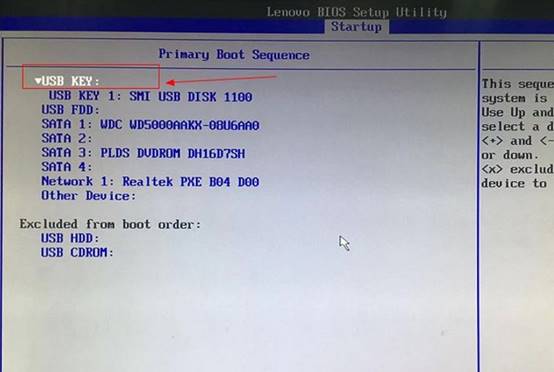
d.成功启动后,屏幕会进入电脑店PE主菜单界面,选择菜单中的【1】选项,按下回车。
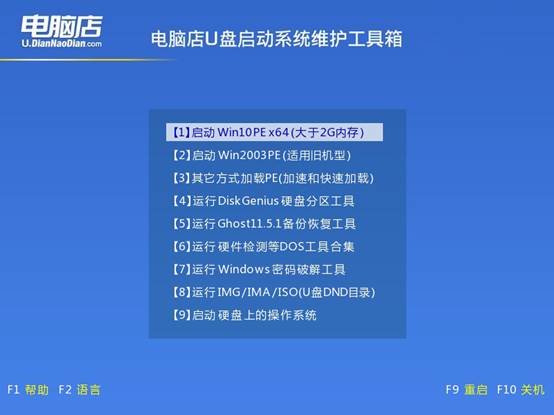
3、u盘装win10
a.如图所示,进入PE系统桌面后,双击打开“电脑店一键装机”软件。
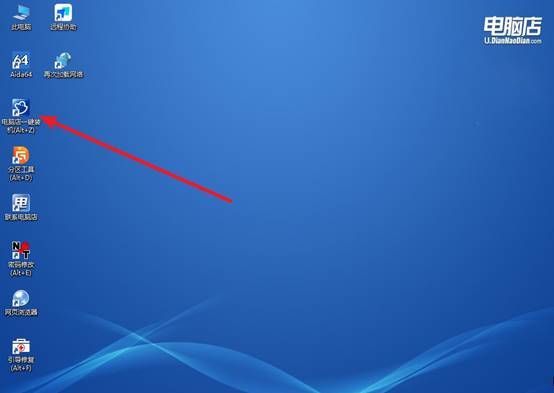
b.选择安装系统,找到预先准备好的系统镜像,并确认目标分区(建议为C盘),检查设置无误后,点击“立即执行”开始安装。
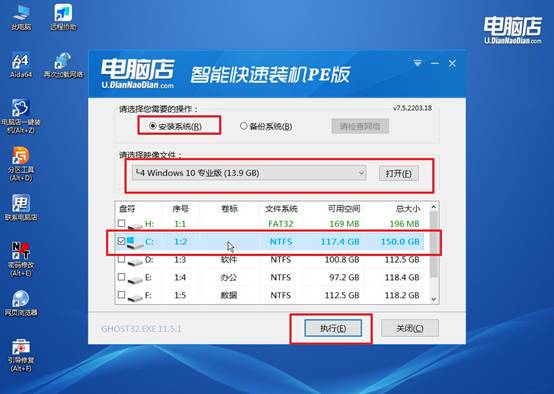
c. 在弹出的提示窗口中,点击“是”确认操作,工具将进入系统还原和部署流程。
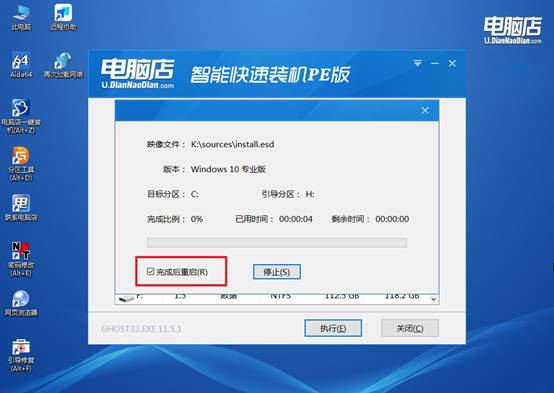
d. 安装过程一般持续数分钟,完成后系统会自动重启。接下来电脑将进入Windows 10部署界面,稍等片刻,即可登录全新系统桌面。
四、系统常遇到的问题
win10重装系统后看视频卡怎么处理?
1. 更新显卡驱动
Win + X → 设备管理器 → 显卡,更新 NVIDIA / AMD / Intel 官方驱动,不建议用系统自带驱动。安装后启用 硬件加速。
2. 更换或升级播放器
推荐 PotPlayer、暴风影音、VLC 等支持硬件加速的视频播放器。播放器设置中开启 硬件加速。
3. 安装解码器
下载 K-Lite Codec Pack 或官方 HEVC 解码器,确保各种格式视频都能流畅播放。
4. 检查后台程序
Ctrl + Shift + Esc → 任务管理器 → 性能/进程关闭占用高的后台程序,如自动更新、杀毒扫描、云同步等。
5. 系统优化
磁盘碎片整理(HDD)或 SSD 确保 TRIM 开启。确保 电源模式为高性能模式。
就这样,我们完成了如何装系统win10系统的全部操作了。其实,只要掌握了u盘启动盘基本原理,即便是普通用户,也能在遇到系统崩溃、开机蓝屏或者运行异常时,自己动手完成修复。不同方法各有优劣,关键在于你能否根据自身需求选择合适的方式。

